Deaktivering af ErP Ready i BIOS vil løse dette problem for altid
- Hvis din pc altid starter to gange, kan det være på grund af nogle overclocking-funktioner.
- En enkel, men effektiv løsning på dette problem er at deaktivere funktionen Hurtig opstart.
- En anden fremragende løsning er at deaktivere intern PLL-overspænding.
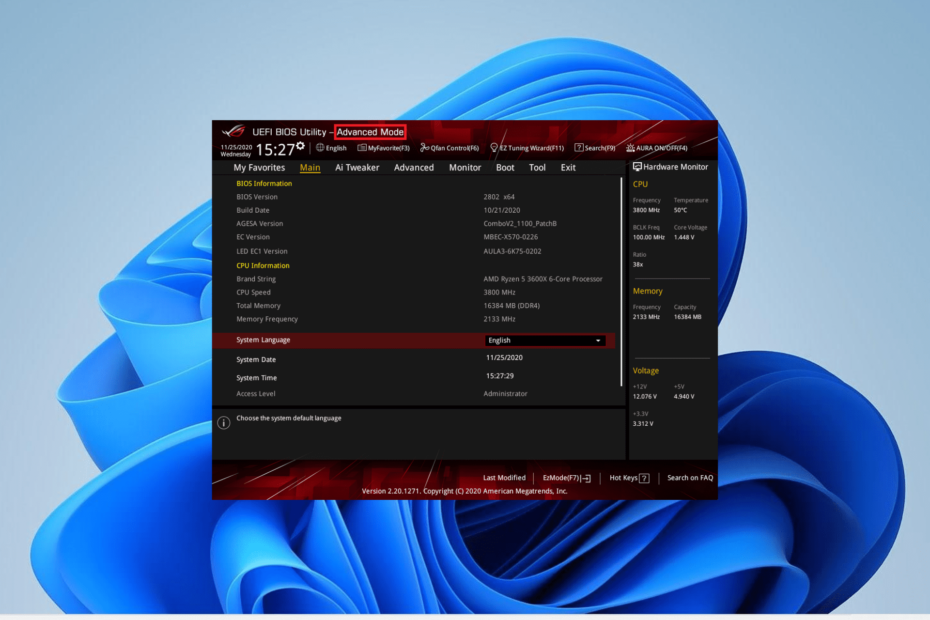
xINSTALLER VED AT KLIKKE PÅ DOWNLOAD FIL
- Download Fortect og installer det på din pc.
- Start værktøjets scanningsproces at lede efter korrupte filer, der er kilden til dit problem.
- Højreklik på Start reparation så værktøjet kunne starte fikseringsalgoritmen.
- Fortect er blevet downloadet af 0 læsere i denne måned.
Opstartsproblemer er blandt de frygtelige problemer, som brugerne ikke ønsker at støde på på grund af den tekniske karakter, der normalt er involveret i at løse dem. Nogle af vores læsere rapporterer, at deres pc altid starter to gange.
Dette problem er ikke det mest komplekse, da det giver dig mulighed for at komme ind på din pc efter den anden opstart, i modsætning til Windows 11 fortsætter med at genstarte problem. Men at rette det er stadig ikke let, medmindre med detaljerede oplysninger som den, der er angivet i denne vejledning.
Hvorfor starter min pc to gange?
Nedenfor er nogle af de bemærkelsesværdige årsager til, at din pc altid starter to gange før opstart:
- Overclocking – Hvis du overclocker din enhed ved at aktivere PLL-overspænding, kan din pc genstarte 2 gange før opstart. Hvad du skal gøre her er at deaktivere alle overclocking-funktioner.
- Problemer med hurtig opstart – Dette problem kan være forårsaget af funktionen Hurtig opstart, der gør det muligt for din pc at starte hurtigt, efter du har lukket den ned. Deaktiverer denne funktion skal hjælpe dig med at løse problemet.
- Forældet pc – Hvis dit system er forældet, vil det sandsynligvis støde på forskellige problemer, inklusive dette. Du skal opdatere dit OS til den nyeste version for at gendanne normal service på din enhed.
- Forældet BIOS – Til tider kan din enhed starte flere gange, fordi din BIOS er forældet. For at rette dette, skal du installere den nyeste version af BIOS og opdatere det.
Nu hvor vi kender de mulige årsager, lad os gå videre og anvende løsningerne nedenfor.
Hvordan kan jeg reparere min pc, hvis den altid starter to gange?
Før du udforsker de mere detaljerede rettelser i dette afsnit, er der nogle grundlæggende fejlfindingstrin, du kan prøve:
- Opdater din BIOS fra producentens hjemmeside.
- Sørg for, at din Windows også er opdateret.
- Fjern en af dine RAM'er, hvis du bruger to til at kontrollere, om problemet er med en af dem. Prøv med en anden RAM, hvis du kun bruger en.
- Udskift CMOS-batteriet (hvis relevant).
En anden mulighed er simpelthen at ignorere det, fordi dette er almindeligt i ASUS bundkort, der har dobbelte støvler.
Så hvis din enhed starter normalt ved den anden opstart uden problemer, vil du måske ignorere det, især hvis du ikke overclocker noget, og din BIOS er up-to-date.
Du kan dog dykke ned i rettelserne nedenfor, hvis du vil slippe af med dette problem.
1. Deaktiver Hurtig opstart
- Trykke Windows + S, type styring, og vælg Kontrolpanel.
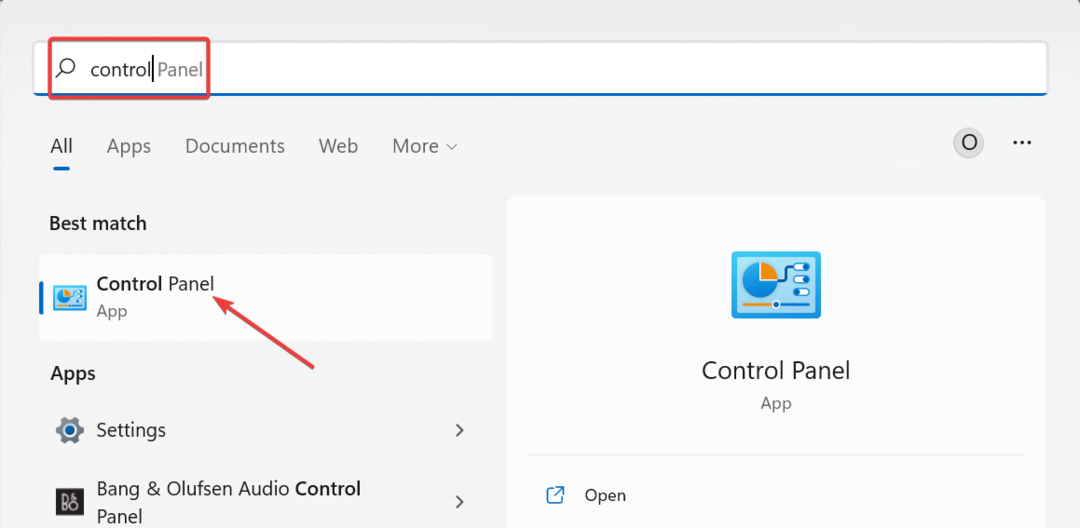
- Vælge System og sikkerhed.
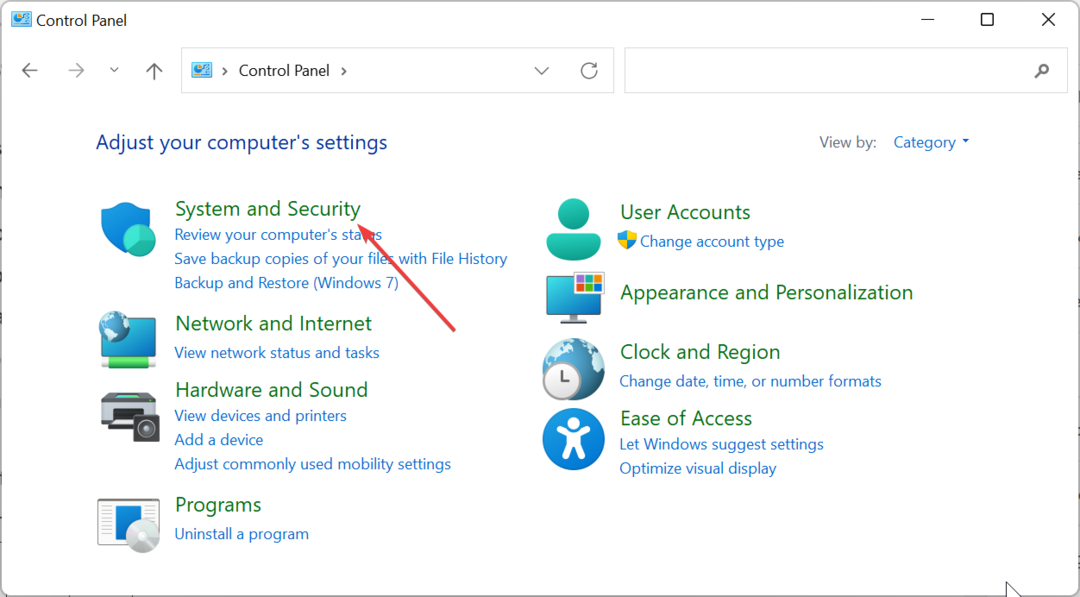
- Vælg nu Strømindstillinger.
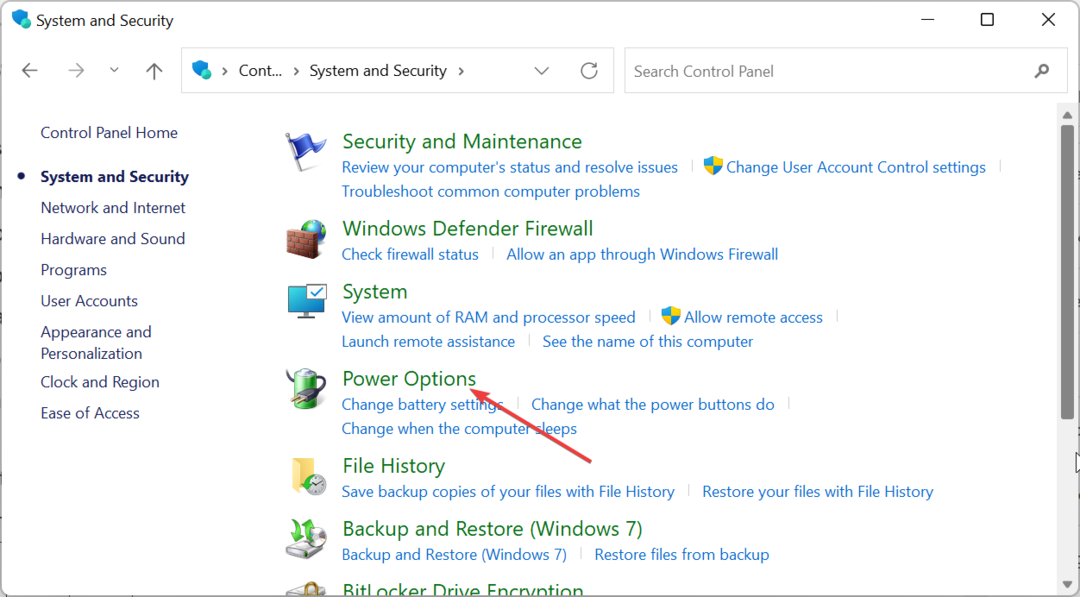
- Klik på Vælg, hvad tænd/sluk-knapperne gør mulighed i venstre rude.
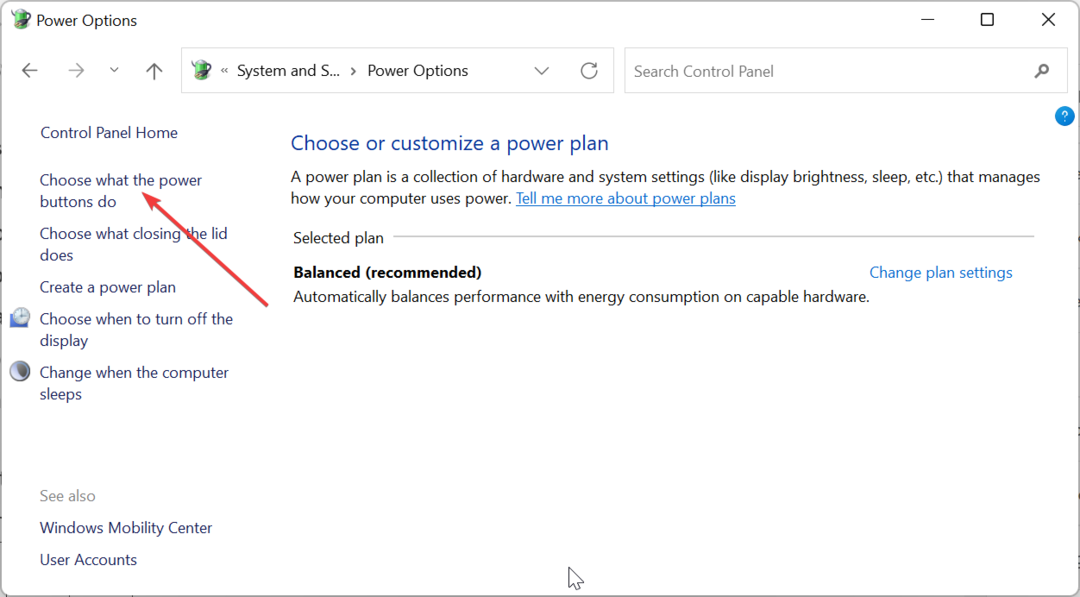
- Klik derefter Skift indstillinger, der i øjeblikket ikke er tilgængelige.
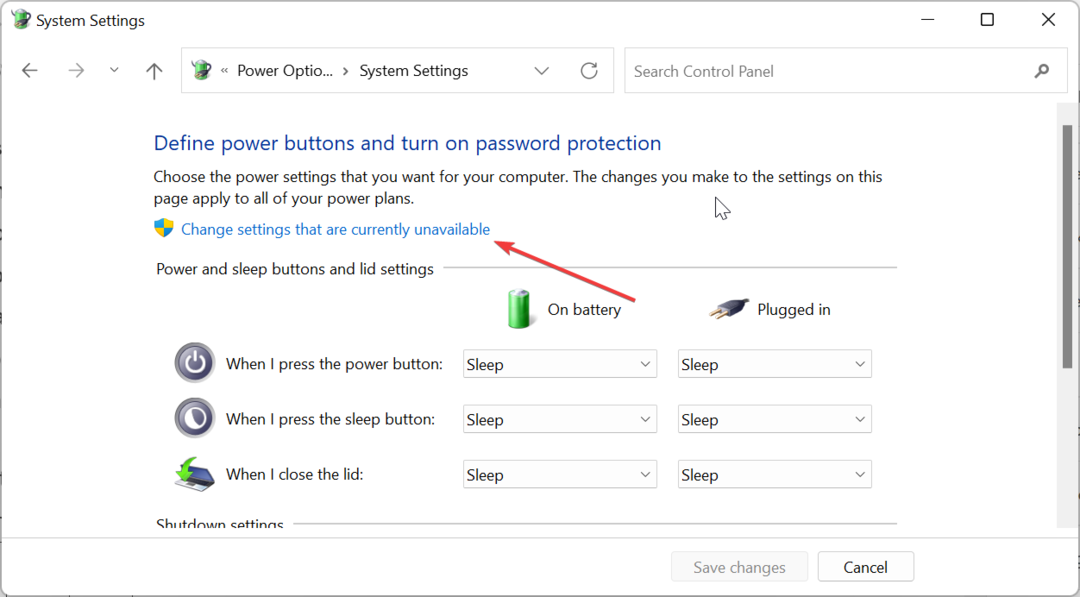
- Fjern markeringen i feltet for Slå hurtig opstart til (anbefales).
- Klik til sidst på Gem ændringer knap.
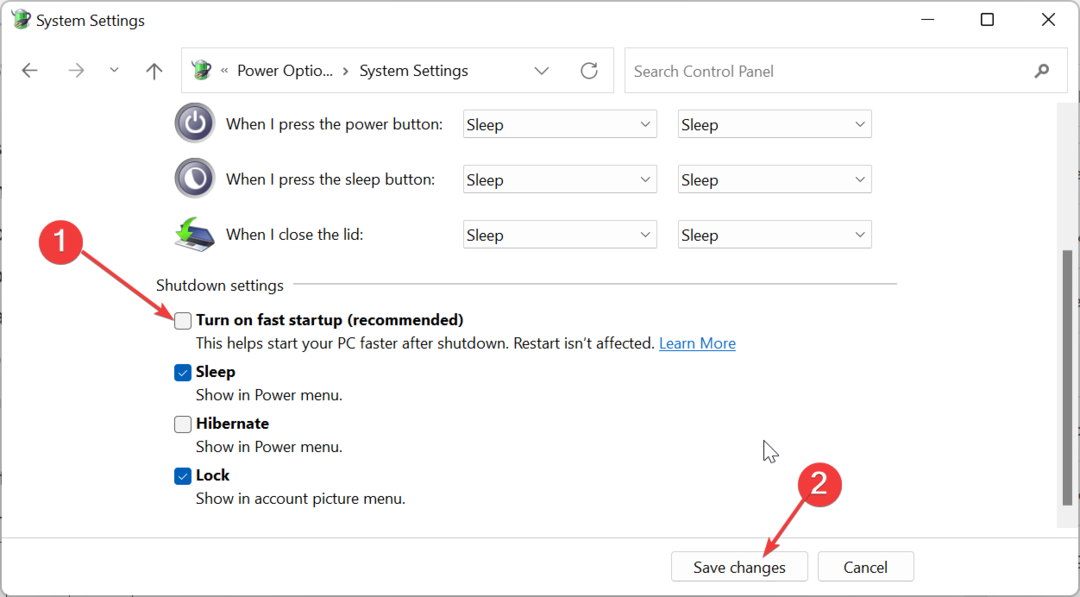
Fast Startup-funktionen tillader ikke din pc at lukke helt ned i et forsøg på at øge opstartstiden. Dette er grunden til, at nogle brugeres pc altid starter to gange. Så du skal deaktivere funktionen for at løse problemet.
- Fix: Proceslinjeoverløb fungerer ikke på Windows 11
- Rette: Du er ikke autoriseret til at oprette forbindelse til GlobalProtect
- Ikke-understøttet 16-bit applikationsfejl: 5 måder at løse det på
- Vil Internet Explorer ikke downloade filer? Her er hvad du skal gøre
2. Deaktiver den interne PLL-overspænding
- Sluk din pc, og tænd den igen. Bliv ved med at trykke på BIOS-tasten (F2, Del, eller den tilsvarende til din pc), når producentens logo vises for at gå ind i BIOS.
- Brug nu piletasterne til at navigere til AI Tweaker valgmulighed øverst og tryk på Gå ind. I nogle BIOS finder du Ekstrem Tweaker i stedet.
- Rul derefter ned og vælg Intern PLL-overspænding.
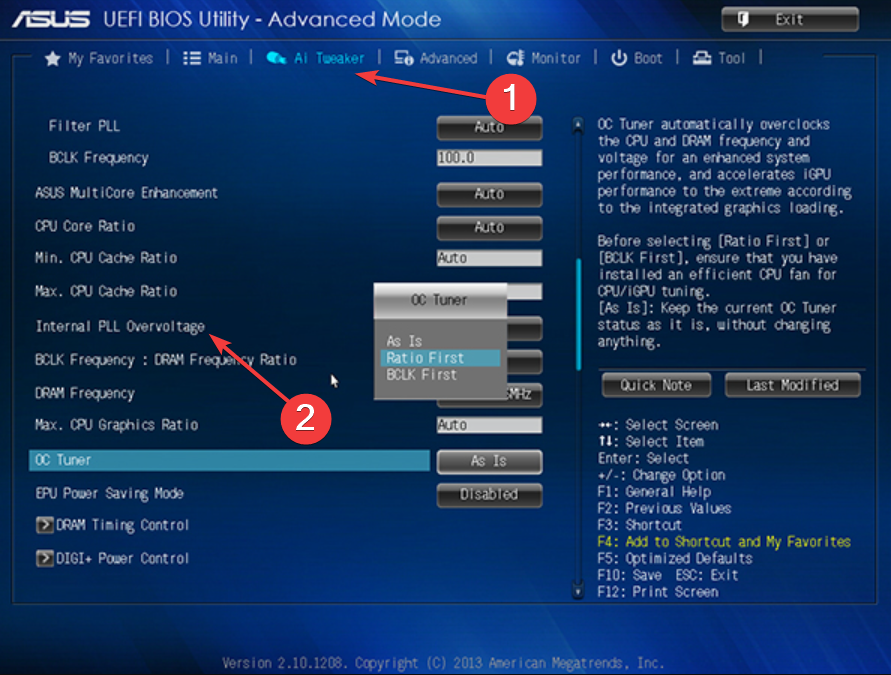
- Indstil til sidst dens værdi til handicappet, gem dine ændringer, og genstart din pc.
CPU PLL-overspændingen giver dig mulighed for at nå en højere frekvens på din CPU. Det bruges mest af brugere, der ønsker at nå 4,6 GHz og derover.
Ekspert tip:
SPONSORERET
Nogle pc-problemer er svære at tackle, især når det kommer til manglende eller beskadigede systemfiler og arkiver i din Windows.
Sørg for at bruge et dedikeret værktøj, som f.eks Fortect, som vil scanne og erstatte dine ødelagte filer med deres friske versioner fra dets lager.
Denne funktion er dog kendt for at forårsage søvnproblemer og er blevet rapporteret at få en pc til altid at starte to gange eller mere. Så hvis du ikke har brug for en høj CPU-frekvens, bør du deaktivere funktionen.
Bemærk, at BIOS-konfigurationen kan variere – ovenstående er for ASUS BIOS. Men forskellene bør ikke være for store.
3. Aktiver Power On af PCIe
- Indtast BIOS som vist i trin 1 af løsning 4.
- Naviger til Fremskreden fanen øverst ved hjælp af piletasterne og tryk på Gå ind.
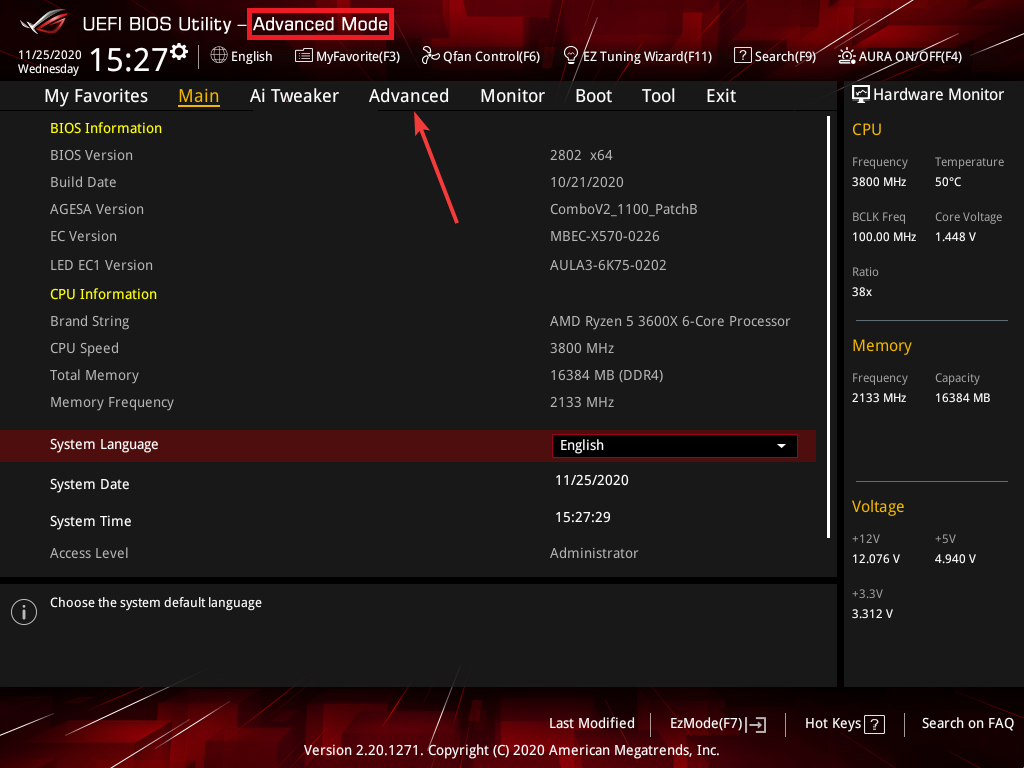
- Vælg nu APM-konfiguration på næste side.

- Vælg Tænd ved PCl-E mulighed.

- Indstil den til Aktiver.
- Gem til sidst indstillingerne og genstart din pc.
Power On by PCle-funktionen gør, at din enhed starter hurtigt, når den registrerer et netværk. Dette kan forbedre din opstartstid og eliminere de faktorer, der gør, at din pc altid starter to gange.
4. Deaktiver ERP
- Indtast BIOS som vist i tidligere løsninger.
- Vælg Fremskreden fanen øverst.
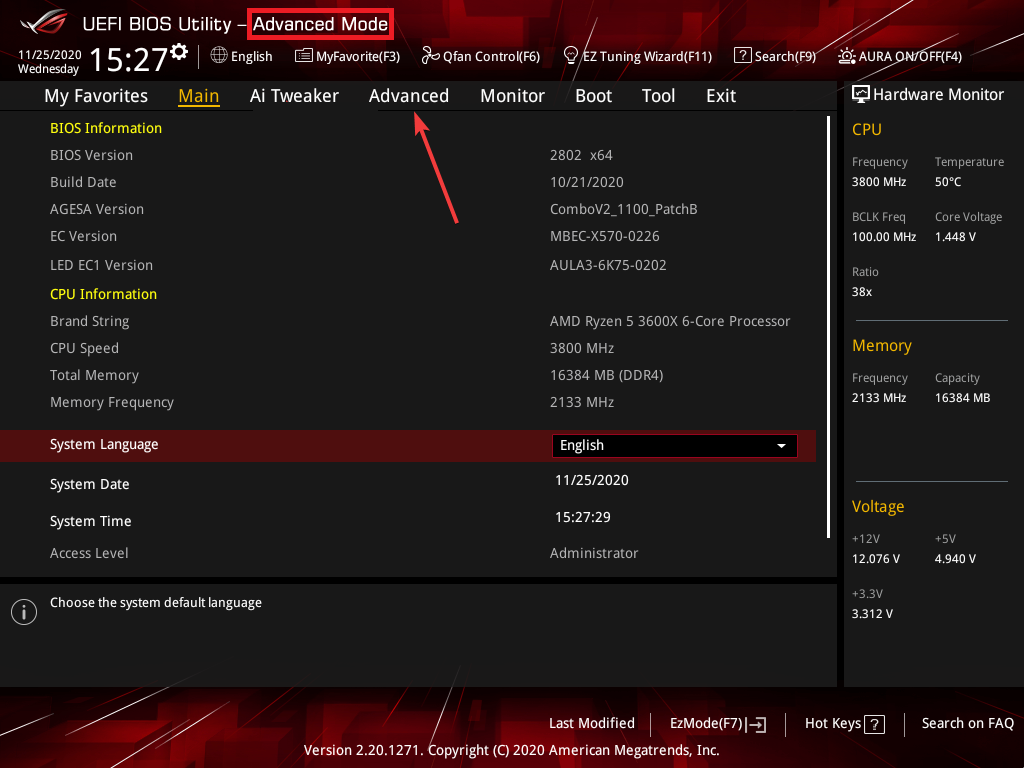
- Vælg derefter APM-konfiguration.

- Naviger til ErP Klar og tryk Gå ind for at vælge det.
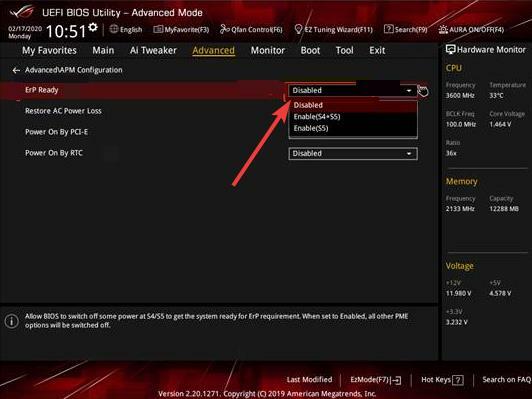
- Til sidst skal du vælge Deaktiver mulighed, gem ændringerne og genstart dit system.
ErP-tilstanden hjælper med at forbedre strømbesparelsen på din pc. Så din pc lukker helt ned og kan kræve, at den altid skal starte to gange for at komme op. Den deaktiverer også automatisk vækkefunktioner som Power On by PCIe og Power On med tastatur.
Så du skal deaktivere det for at komme forbi problemet.
5. Sluk XMP
- Indtast BIOS som vist i de foregående løsninger.
- Naviger til Ai Tweaker fanen og vælg den.
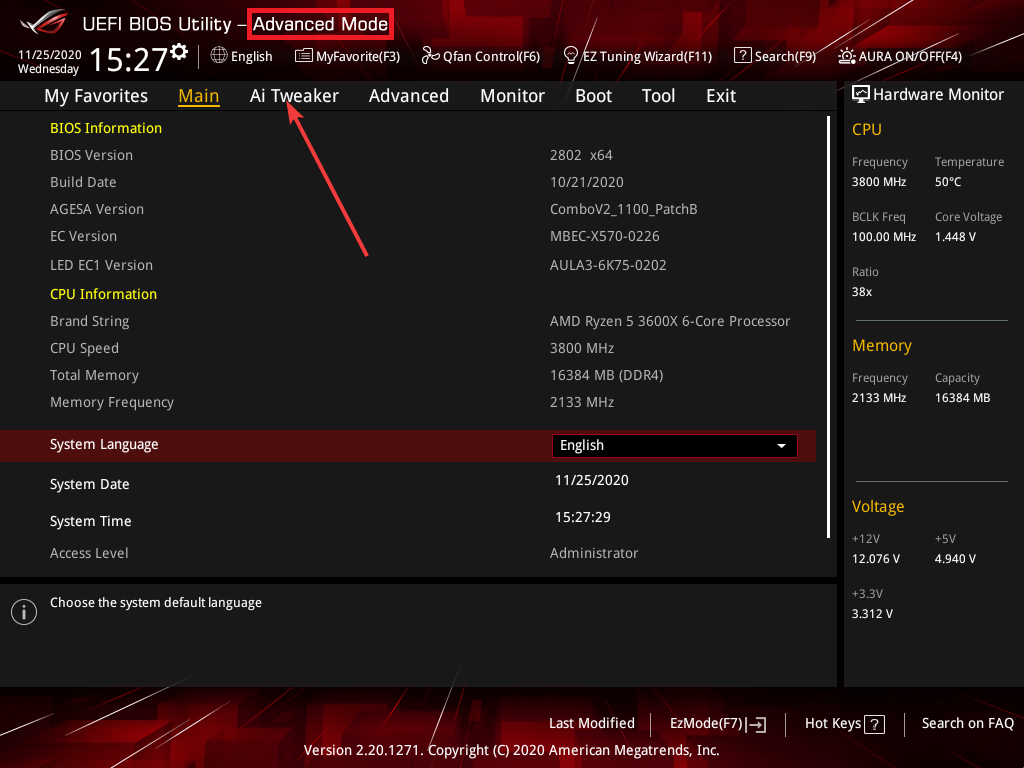
- Nu, vælg Ai overclock tuner.
- Indstil den til Auto og gem dine ændringer.
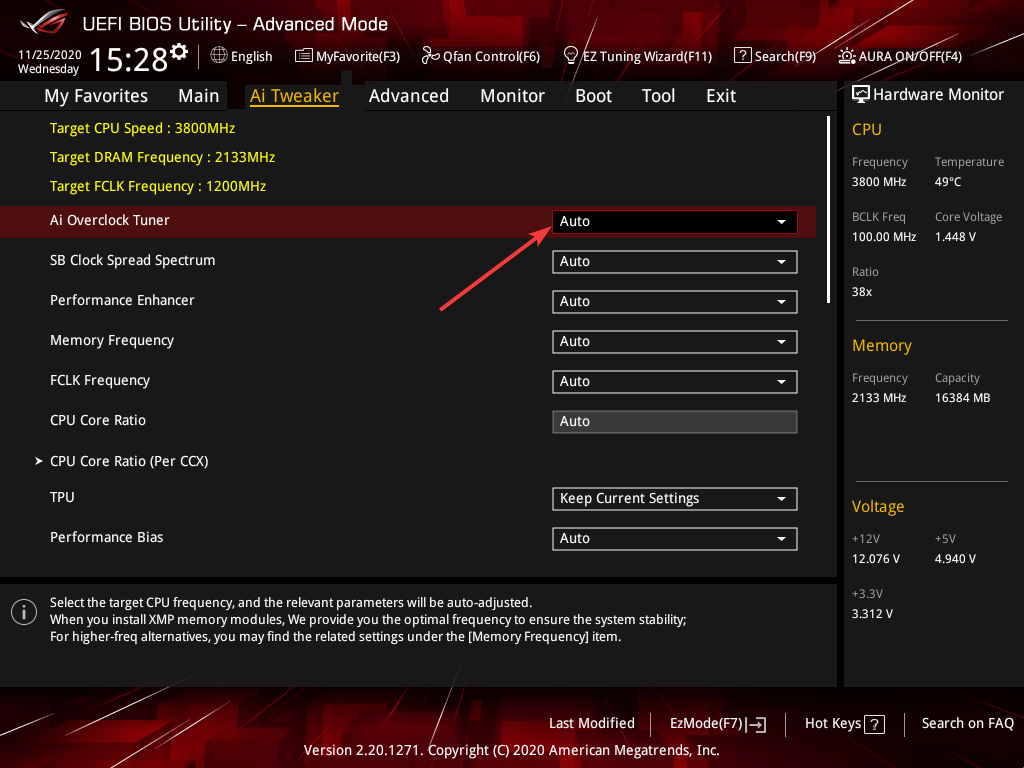
- Til sidst skal du genstarte din pc.
XMP er den sikre overclocking-funktion, der er inkluderet i din BIOS. Der er dog nogle enheder med specifikationer, der ikke er så kompatible med denne funktion.
Hvis du bruger sådan en enhed, kan det være grunden til, at din pc altid starter to gange. Så du skal deaktivere funktionen for altid. Bemærk, at på AMD bundkort vil du se DOCP i stedet for XMP.
Vi er nået til slutningen af denne detaljerede guide til, hvordan du reparerer din pc, hvis den altid starter to gange. Hvis du er nået til dette punkt, bør problemet være væk for altid, forudsat at du følger rettelserne ovenfor nøje.
Tilsvarende, hvis din computeren bliver ved med at genstarte, før Windows indlæses, tjek vores detaljerede guide for at rette det.
Du er velkommen til at fortælle os den løsning, der hjalp dig med at løse dette problem, i kommentarerne nedenfor.
Oplever du stadig problemer?
SPONSORERET
Hvis ovenstående forslag ikke har løst dit problem, kan din computer opleve mere alvorlige Windows-problemer. Vi foreslår, at du vælger en alt-i-en-løsning som Fortect at løse problemer effektivt. Efter installationen skal du blot klikke på Vis&Ret knappen og tryk derefter på Start reparation.

![BIOS-korruption i Windows 10 [TECHNICIAN FIX]](/f/f7e0466b7fd8461b26fe2e19e93cf71c.jpg?width=300&height=460)
